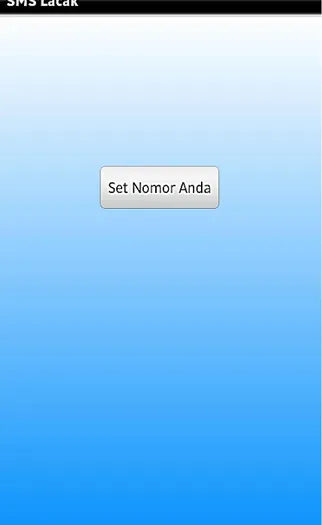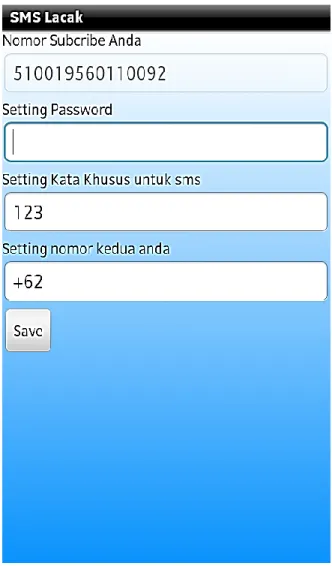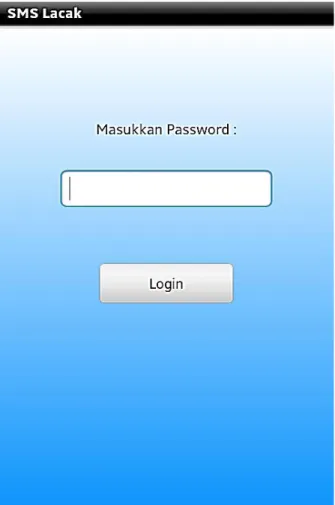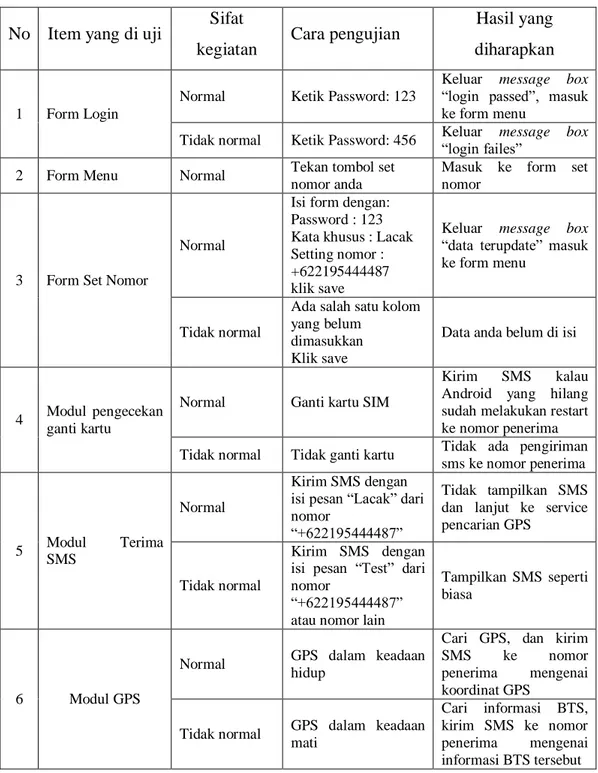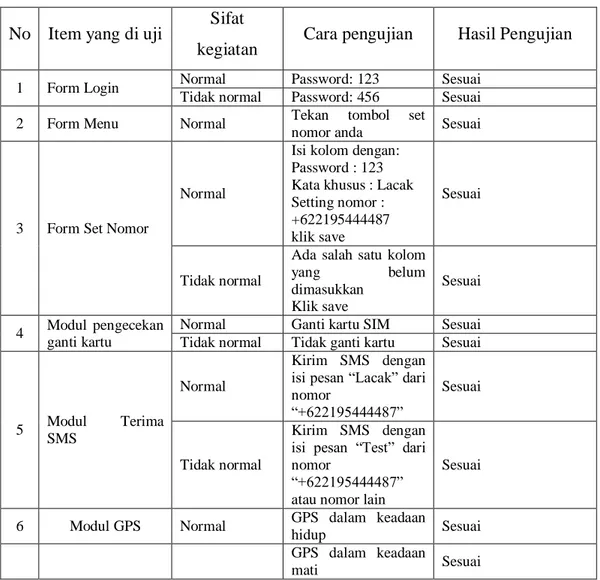43 4.1 Pembuatan Aplikasi
Pada tahap ini adalah tahap pembangunan aplikasi pelacakan melalui SMS berbasis sistem operasi Android. Pada bab ini akan mejelaskan mengenai implementasi dari proses-proses yang telah dijelaskan.
4.1.1 Implementasi Aplikasi Pelacakan Menggunakan Fitur SMS dan GPS Pada sub bab ini akan menjelaskan bagaimana mengimplementasikan aplikasi pelacakan menggunakan fitur SMS dan GPS pada ponsel dengan sistem operasi android. Pengimplementasian akan menjelaskan mulai dari implementasi antar muka, implementasi penyimpanan data, implementasi pemeriksaan kartu SIM, implementasi pengiriman kartu dari aplikasi android.
4.1.1.1 Implementasi Antar muka Aplikasi Pelacakan
Tahap ini akan menjelaskan tampilan antar muka pada aplikasi pelacakan ini. Tampilan antar muka dari aplikasi pelacakan ini terdiri dari beberapa tampilan yang juga akan dijelaskan fungsi dari tampilan tesebut.
Tampilan awal dari aplikasi jika telah diinstal pada ponsel pintar android merupakan tampilan dari form menu yang berisi tampilan sederhana dimana terdapat sebuah tombol Set Nomor yang digunakan untuk masuk ke form pengisian data seperti pada Gambar 4.1.
Selanjutnya merupakan form set nomor yang harus diisi oleh pengguna agar aplikasi ini berjalan sesuai proses yang sudah dijelaskan pada bab sebelumnya. Pada gambar 4.2 merupakan gambar mengenai form set nomor. Disini terdapat beberapa bagian yang harus diisi oleh pengguna. Pada bagian pertama merupakan nomor IMSI yang terdapat pada kartu SIM pengguna. Nomor IMSI diisi secara otomatis dan bersifat disable agar tidak dapat dirubah oleh
pengguna. Selanjutnya bagian pengisian password yang merupakan kunci pengaman untuk membuka aplikasi ini jika terjadi kehilangan pada ponsel pintar kita. Setting kata khusus untuk sms merupakan kata ataupun angka yang dapat digunakan pengguna untuk melakukan proses pencarian jika terjadi kehilangan. Setelah penginstalan akan dibuat angka 123 pada bagian kata khusus agar lebih mudah dalam mengingat kata khusus yang digunakan namun itu hanya contoh dan dapat diganti sesuai keingingan pengguna. Selanjutnya merupakan konfigurasi untuk menentukan nomor penerima SMS. Disini dibuat format +62 yang merupakan kode internasional untuk Indonesia. nantinya pengguna harus menggunakan format tersebut untuk mengisi form.
Gambar 4.2 Tampilan setting konfigurasi dari aplikasi
Pada Gambar 4.3 merupakan tampilan antar muka dari form login. Form login ini berguna sebagai kunci pembuka dari aplikasi ini untuk menuju form menu. Jika terjadi kehilangan nantinya untuk membuka aplikasi ini dibutuhkan password yang telah disimpan sebelumnya oleh pengguna. Jadi, jika pencuri tidak mengetahui password dari aplikasi ini maka pencuri tidak akan dapat membuka aplikasi ini dan tidak dapat mengubah konfigurasi yang telah di setting sebelumnya.
Gambar 4.3 Tampilan antar muka form login
4.1.1.2 Implementasi Penyimpanan Data Form
Penyimpanan data ini merupakan tahap selanjutnya setelah pengguna melakukan pengisian. Dalam implementasi penyimpanan data ini akan menggunakan SharedPreferences yang merupakan salah satu alat yang dapat gunakan untuk menyimpan data yang juga memang telah disediakan oleh platform Android. Dengan SharedPreferences bahkan dapat menyimpan data dalam bentuk yang primitif seperti tipe boolean, string, float, long dan interger.
Pada implementasi penyimpanan dibuat kelas SettingNomor.java dengan extends Activity. Berikut adalah penjelasan fungsi dari penggunaan SharedPreferences sebagai tempat penyimpanan data.
Tahap pertama ialah melakukan import library yang diperlukan SharedPreferences pada kelas SettingNomor.
import android.content.SharedPreferences; import android.preference.PreferenceManager;
Import android.content.SharedPreferences ini berfungsi untuk lakukan input data, mengakses data dan memodifikasi data yang telah disimpan. Namun untuk memodifikasi harus memerlukan obyek SharedPreferences.Editor.
Import android.preference.PreferenceManager digunakan untuk membantu membuat hirarki Preferences dari activity atau xml.
SharedPreferences myPref;
String subcribe,password,sms,noTelp;
Mendefiniskan variabel untuk myPref SharedPreferences dan variabel lain pada kelas. Definisi dari variabel subcribe, password, sms dan noTelp menggunakan tipe data String.
myPref =
PreferenceManager.getDefaultSharedPreferences(SettingNomor.t his);
Melakukan pemanggilan variabel myPref yang digunakan untuk mendefinisikan dengan context dari kelas yaitu SettingNomor.this.
SharedPreferences.Editor editor = myPref.edit(); subcribe = txtSubc.getText().toString(); password = txtPass.getText().toString(); sms = txtSms.getText().toString(); noTelp = txtNoTelp.getText().toString(); editor.putString("subcriberid", subcribe); editor.putString("password", password); editor.putString("sms", sms); editor.putString("noTelp", noTelp); editor.commit();
definisi variabel editor yang digunakan untuk memasukkan dan mengedit SharedPreferences. Melakukan pengambilan input data yang telah diinput user dengan menggunakan variabel subcribe, password, sms, noTelp bertipe string yang telah didefinisikan sebelumnya. Fungsi
getText().toString() merupakan fungsi yang digunakan untuk mengambil data yang diinput lalu dijadikan tipe string. Fungsi editor.putString
Merupakan fungsi untuk menginput dan mengedit data dan editor.commit()
merupakan fungsi seperti submit yang digunakan untuk memastikan bahwa data tersebut akan dimasukkan ke SharedPreferences.
password = myPref.getString("password", null); subcribe = myPref.getString("subcribe", null); sms = myPref.getString("sms", null);
noTelp = myPref.getString("noTelp", null);
fungsi dari kode di atas ialah untuk membaca data yang telah kita simpan. Sehingga dapat menggunakan kembali data yang telah disimpan.
4.1.1.3 Implementasi Pemeriksaan Kartu SIM
Membaca data pada kartu SIM merupakan bagian dari proses yang terjadi pada bagian penyimpanan dan pada bagian ketika proses pemeriksaan kartu SIM pada saat ponsel pintar baru saja booting atau baru dihidupkan kembali. Data pada kartu SIM ini merupakan identitas dari sebuah kartu SIM sehingga aplikasi dapat mengenali sebuah kartu SIM yang terdapat pada ponsel pintar. Data dari kartu SIM ini yang digunakan ialah data subcriber atau nomor IMSI. Untuk membuat service berjalan pada saat booting selesai.
Berikut adalah penjelasan fungsi untuk membaca data IMSI pada kartu SIM dan proses membandingkan hingga terkirim pesan mengenai terjadinya pergantian kartu SIM.
Dalam implementasi ini akan dibutuhkan sebuah kelas dengan extends BroadcastReceiver. Kelas ini dibutuhkan untuk menjalankan service dan untuk membaca ponsel ketika baru dihidupkan.
if("android.intent.action.BOOT_COMPLETED".equals(intent.getA ction()))
{
Intent i = new Intent(context, bootSvc.class); context.startService(i);
Toast.makeText(context, "start after booting", Toast.LENGTH_LONG).show();
Ketika terjadi restart atau ponsel baru dinyalakan maka dapat dicatat menggunakan intent.getAction().
if("android.intent.action.BOOT_COMPLETED".equals(intent.getA ction())) merupakan fungsi untuk membandingkan jika telah terjadi restart pada ponsel. Intent i = new Intent(context, bootSvc.class)
merupakan fungsi untuk melakukan perpindahan dari kelas ini ke kelas bootSvc dan context.startService(i) digunakan untuk menjalankan service karena bootSvc merupakan sebuah kelas dengan extends service.
TelephonyManager telephonyManager =(TelephonyManager)getSystemService(this.getApplicationConte xt().TELEPHONY_SERVICE); String currentSubc= telephonyManager.getSubscriberId(); if (!currentSubc.equals(subcribe)) {
String pesan = "Android anda telah melakukan booting, nomor di android anda sekarang adalah nomor dari pengirim sms ini";
kirim.kirim(noTelp,pesan); }
Fungsi di atas merupakan Fungsi yang digunakan untuk membandingkan nomor IMSI yang ada pada ponsel, dengan data nomor IMSI yang ada. Dalam membaca IMSI dibutuhkan variabel TelephonyManager untuk membaca data-data pada ponsel. Dalam membaca nomor IMSI dari kartu SIM dapat digunakan fungsi
telephonyManager.getSubscriberId() yang didefinisikan dengan variabel currentSubc bertipe string
if (!currentSubc.equals(subcribe)) {
String pesan = "Android anda telah melakukan booting, nomor di android anda sekarang adalah nomor dari pengirim sms ini";
kirim.kirim(noTelp, pesan); //kirim SMS mengenai pergantian kartu
}
Fungsi if(!currentSubc.equals(subcribe) digunakan untuk membandingkan apakah nomor IMSI dari kartu SIM yang dinyatakan dalam
variabel currentSubc tidak sama dengan data IMSI yang disimpan yaitu variabel subcribe. Jika tidak sama maka aplikasi akan mengirimkan pesan dengan menggunakan objek kirim dengan menggunakan metode kirim(noTelp, pesan).
<uses-permission android:name="android.permission.READ_PHONE_STATE"></uses-permission> <uses-permission android:name="android.permission.RECEIVE_BOOT_COMPLETED"></u ses-permission>
Pada AndroidManifest ditambahkan permission berikut. Yang berfungsi untuk membaca data pada kartu SIM yang ada pada ponsel dan
android.permission.RECEIVE_BOOT_COMPLETED digunakan untuk memberikan akses untuk menerima broadcast ketika tejadi restart pada ponsel.
4.1.1.4 Implementasi Pengiriman Informasi Posisi
Pada sub bab ini akan menjelaskan implementasi pengiriman informasi mengenai posisi dari ponsel pintar yang hilang. Pada implementasi ini nantinya akan ada beberapa tahap yang merupakan proses lanjutan dari proses yang telah dijalankan sebelumnya. Tahap ini mencakup fungsi untuk proses penerimaan SMS, pencarian lokasi GPS atau pun informasi mengenai sinyal BTS dan proses pengiriman SMS.
Pada tahap penerimaan SMS adalah tahap bagaimana aplikasi dapat membaca isi pesan SMS yang masuk dan nomor pengirimnya. SMS yang masuk tersebut lalu dibandingkan dengan data yang telah disimpan pada SharedPreferences. Jika isi dari pesan tersebut cocok maka aplikasi akan melakukan proses untuk menyembunyikan pesan tersebut dari pencuri dengan tidak menampilkan pada kotak masuk dari ponsel namun jika nomor pengirim atau isi pesan tersebut tidak cocok maka aplikasi akan menampilkan SMS layaknya menerima pesan masuk biasa.
Berikut adalah penjelasan mengenai fungsi untuk membaca isi pesan SMS masuk, membandingkan dengan data yang telah disimpan sebelumnya dan menyembunyikan pesan tersebut dari pencuri.
Pada peneriman SMS dibutuhkan kelas dengan extends
BroadcastReceiver. Import library yang diperlukan untuk membaca SMS masuk adalah import android.telephony.gsm.SmsMessage.
Bundle pdusBundle = intent.getExtras();
Object[] pdus = (Object[]) pdusBundle.get("pdus"); SmsMessage pesan = SmsMessage.createFromPdu((byte[])pdus[0]); String nmr = pesan.getOriginatingAddress(); if(nmr.equals(noTelp)) { if(pesan.getMessageBody().contains(sms)) { abortBroadcast();
Intent i = new Intent(context, SmsGpsSvc.class); context.startService(i);
Toast.makeText(context, "anda sukses",Toast.LENGTH_LONG).show();
} }
Variabel pesan digunakan untuk membaca SMS yang masuk. Variabel nmr dengan tipe data string digunakan untuk membaca nomor dari pengirim pesan dengan menggunakan fungsi pesan.getOriginatingAddress(). Pada fungsi ini diberikan pengunaan dua fungsi if, dimana if(nmr.equals(noTelp))
merupakan fungsi untuk melihat apakah nomor pengirim sama dengan nomor
telepon yang sudah disimpan dan merupakan
if(pesan.getMessageBody().contains(sms)) fungsi untuk melihat isi pesan apakah sama atau tidak dengan data yang disimpan. Jika nomor dan pesan yang diterima sama dengan data yang disimpan maka pesan tidak akan ditampilkan dengan menggunakan fungsi abortBroadcast().
<intent-filter android:priority="999"> <action
android:name="android.provider.Telephony.SMS_RECEIVED"/> </intent-filter>
Fungsi di atas merupakan fungsi yang ditambahkan receiver pada AndroidManifest. android:priority merupakan fungsi yang digunakan untuk
memberikan kelebihan pada aplikasi untuk menerima intents dan melakukan
filter. android.provider.Telephony.SMS_RECEIVED adalah action
yang digunakan untuk menerima SMS. Permission di bawah ini ditambahkan pada AndroidManifest untuk menerima SMS.
<uses-permission
android:name="android.permission.RECEIVE_SMS"></uses-permission>
Setelah proses penerimaan tersebut berjalan maka selanjutnya akan dilakukan pencari posisi dari ponsel pintar yang hilang dengan melakukan pemeriksaan dari keadaan GPS apakah dalam keadaan mati atau hidup.
Berikut adalah penjelasan mengenai fungsi untuk membaca keadaan GPS apakah dalam keadaan mati atau hidup. Pada saat aplikasi membaca keadaan GPS maka dibutuhkan import library android.location.Location dan
android.location.LocationManager. this.getApplicationContext(); locationManager = (LocationManager)getSystemService(Context.LOCATION_SERVICE); gpsStatus = locationManager.isProviderEnabled(locationManager.GPS_PROVID ER);
Fungsi di atas digunakan untuk memeriksa keadaan dari GPS apakah dalam keadaan hidup atau mati. LocationManager merupakan sebuah kelas utama. Kelas dimana jika kita ingin mengakses dan melakukan servis lokasi pada Android. getSystemService() merupakan sebuah method yang digunakan untuk membuat service dari LocationManager berjalan. Variabel gpsStatus sebelumnya dideklarasikan menggunakan tipe data boolean. gpsStatus ini digunakan untuk melihat apakah GPS dalam keadaan hidup atau tidak. Dengan fungsi isProviderEnabled() nilai dari status GPS akan didapatkan apakah dalam keadaan hidup atau mati.
Pada tahap berikutnya setelah pemeriksaan status, jika GPS tersebut dalam keadaan hidup maka aplikasi akan melakukan pencarian lokasi menggunakan GPS yang menghasilkan keluaran berupa koordinat longitude dan latitude dan juga akurasi dari hasil koordinat tersebut.
Berikut adalah penjelasan mengenai fungsi untuk mencari koordinat menggunakan fitur GPS. Library yang harus ditambahkan lagi untuk mencari koordinat GPS adalah android.location.LocationListener.
if(gpsStatus) //jika gps aktif { locationManager.requestLocationUpdates(LocationManager .GPS_PROVIDER, 0, 0, this); location = locationManager.getLastKnownLocation(LocationManager.GPS_PRO VIDER); if(location != null) { onLocationChanged(location); } latitude = Double.toString(lat); longitude = Double.toString(lng); String acur = Float.toString(acu);
pesan = "Lat: "+latitude+"\nLong: "+longitude+"\nMaps Link "+"http://maps.google.com/?q="+latitude+","+longitude+"\nAcu racy: "+acur+"m"; kirim.kirim(noTelp, pesan); }
Fungsi di atas menunjukkan jika keadaan GPS dalam keadaan hidup maka aplikasi melakukan pencarian koordinat menggunakan GPS. Aplikasi akan membuat GPS mencari koorsinat dari posisi ponsel dengan menggunakan fungsi
.requestLocationUpdates() dan .getLastKnownLocation(). Kedua fungsi ini merupakan fungsi yang digunakan untuk menerima data GPS. Maksud dari kode onLocationChanged(location) merupakan pemanggilan fungsi yang digunakan untuk mendapatkan koordinat longitude, latitude serta akurasinya.
@Override
public void onLocationChanged(Location location) { lat = location.getLatitude();
lng = location.getLongitude(); acu = location.getAccuracy(); }
Kemudian akan dilakukan pengiriman pesan dimana pesan tesebut sudah diatur dengan Google Maps API beserta koordinat langitude dan latitude kemudian dikirim menggunakan objek dari kelas Kirim. kemudian pada AndroidManisfest ditambahkan permission untuk mencari lokasi GPS.
<uses-permission
android:name="android.permission.ACCESS_FINE_LOCATION"></use s-permission>
Kode di atas merupakan permission yang digunakan untuk dapat
menggunaan fitur GPS pada Android.
android.permission.ACCESS_FINE_LOCATION adalah permission yang mengijinkan aplikasi untuk dapat mengakses keberadaan baik itu lokasi yang berassal dari sinyal GPS ataupun Wi-Fi.
Jika hasil dari pemeriksaan status GPS menyatakan status GPS dalam keadaan mati maka akan digunakan solusi alternatif yaitu menggunakan Cell
Global Indentity atau informasi mengenai sinyal dari BTS.
Fungsi pencarian informasi mengenai sinyal BTS akan dijelaskan berikut ini. Ada penambahan import library yang dilakukan untuk dapat mencari
informasi CGI. android.telephony.TelephonyManager dan
android.telephony.gsm.GsmCellLocation. Fungsi dari
android.telephony.gsm.GsmCellLocation ialah untuk mendapatkan cell
location dari ponsel GSM.
Fungsi jika GPS dalam keadaan mati dan melakukan pencarian informasi mengenai BTS yang ditangkap oleh ponsel pintar yang hilang dan mengintegrasikannya dengan API dari Opencellid.
else {
TelephonyManager telephonyManager
=(TelephonyManager)getSystemService(this.getApplicationConte xt().TELEPHONY_SERVICE);
GsmCellLocation cellLocation =(GsmCellLocation)telephonyManager.getCellLocation(); String networkOperator= telephonyManager.getNetworkOperator(); mcc = networkOperator.substring(0,3); mnc = networkOperator.substring(3); int cid = cellLocation.getCid(); int lac = cellLocation.getLac();
String Scid = String.valueOf(cid); String Slac = String.valueOf(lac);
pesan = "GPS anda dalam Keadaan OFF\nPosisi android anda : \nmcc="+mcc
+"\nmnc="+mnc
+"\ncellid="+Scid
+"\nlac="+Slac
+"\nGunakan Link ini untuk melihat posisi dari ponsel anda"
+"\nhttp://www.opencellid.org/cell/get ?mcc"+mcc+"&mnc="+mnc+"&cellid="+Scid+"&lac =”+Slac;
kirim.kirim(noTelp, pesan); }
Pada fungsi di atas MCC dan MNC diambil berdasarkan operator dari kartu SIM. Sedangkan pada Cell Id dan LAC diambil berdasarkan lokasi dari cell tersebut. Cell Id dengan menggunkana fungsi getCid()dan LAC dengan menggunakan fungsi getLac().
<uses-permission
android:name="android.permission.ACCESS_COARSE_LOCATION"></u ses-permission>
Permission di atas ditambahkan pada AndroidManifest yang digunakan
untuk mengijinkan aplikasi untuk mengaksses lokasi berdasarkan pada lokasi jaringan itu berada.
Tahap pengiriman informasi merupakan tahap terakhir dari aplikasi ini. Pada tahap ini akan diterangkan penggunaan fitur SMS yang digunakan untuk mengirimkan pesan informasi berupa koordinat GPS maupun sinyal BTS yang telah didapat.
Berikut adalah penjelasan mengenai integrasi aplikasi dengan fitur SMS sebagai alat pengirim pesan. Dibutuhkan import library yang diperlukan untuk
merupakan library yang digunakan untuk melakukan operasi mengirim pesan SMS. untuk menggunkaan SmsManager ini dapat digunakan metode getDefault().
public void kirim (String nomor, String isiPesan){ SmsManager sms = SmsManager.getDefault();
sms.sendTextMessage(nomor, null, isiPesan, null, null);
}
Kode di atas merupakan fungsi untuk mengirimkan sms. fungsi kirim terdapat dua parametr yang digunakan yaitu nomor dan isiPesan yang bertipe string. Untuk mengirim sms dapat digunakan metode sendTextMessage().
<uses-permission android:name="android.permission.SEND_SMS" ></uses-permission>
Permission di atas ditambahkan pada AndroidManifest yang digunakan
untuk mengijinkan aplikasi untuk mengirimkan pesan SMS.
4.2 Pengujian Black Box
Pengujian pada aplikasi pelacakan ini dilakukan melalui tahap pengujian Black box. Metode Black box merupakan pengujian yang memerhatikan masukan dan keluaran dari aplikasi jika jalankan. Pada pengujian menggunakan metode Black box terdapat skenario pengujian aplikasi, hasil dari pengujian, dan analisa hasil pengujian.
4.2.1 Skenario Pengujian
Skenario pengujian merupakan tahapan yang dilakukan untuk menguji fungsi-fungsi dari aplikasi pelacakan. Pengujian dilakukan dengan mengikuti cara-cara pengujian yang sudah ditentukan.
Tabel 4.1 Skenario pengujian aplikasi pelacakan
No Item yang di uji Sifat
kegiatan Cara pengujian
Hasil yang diharapkan
1 Form Login
Normal Ketik Password: 123
Keluar message box “login passed”, masuk ke form menu
Tidak normal Ketik Password: 456 Keluar message box “login failes”
2 Form Menu Normal Tekan tombol set
nomor anda
Masuk ke form set nomor
3 Form Set Nomor
Normal
Isi form dengan: Password : 123 Kata khusus : Lacak Setting nomor : +622195444487 klik save
Keluar message box “data terupdate” masuk ke form menu
Tidak normal
Ada salah satu kolom yang belum
dimasukkan Klik save
Data anda belum di isi
4 Modul pengecekan
ganti kartu
Normal Ganti kartu SIM
Kirim SMS kalau
Android yang hilang sudah melakukan restart ke nomor penerima
Tidak normal Tidak ganti kartu Tidak ada pengiriman
sms ke nomor penerima
5 Modul Terima
SMS
Normal
Kirim SMS dengan isi pesan “Lacak” dari nomor
“+622195444487”
Tidak tampilkan SMS dan lanjut ke service pencarian GPS
Tidak normal
Kirim SMS dengan isi pesan “Test” dari nomor
“+622195444487” atau nomor lain
Tampilkan SMS seperti biasa
6 Modul GPS
Normal GPS dalam keadaan
hidup
Cari GPS, dan kirim
SMS ke nomor
penerima mengenai
koordinat GPS
Tidak normal GPS dalam keadaan
mati Cari informasi BTS, kirim SMS ke nomor penerima mengenai informasi BTS tersebut 4.2.2 Hasil Pengujian
Berdasarkan Skenario pengujian pada Table 4.1 diperoleh hasil pengujian yang digambarkan pada Tabel 4.2 yang digambarkan sebagai berikut:
Tabel 4.2 Hasil pengujian aplikasi pelacakan
No Item yang di uji Sifat
kegiatan Cara pengujian Hasil Pengujian
1 Form Login Normal Password: 123 Sesuai
Tidak normal Password: 456 Sesuai
2 Form Menu Normal Tekan tombol set
nomor anda Sesuai
3 Form Set Nomor
Normal
Isi kolom dengan: Password : 123 Kata khusus : Lacak Setting nomor : +622195444487 klik save
Sesuai
Tidak normal
Ada salah satu kolom
yang belum dimasukkan Klik save Sesuai 4 Modul pengecekan ganti kartu
Normal Ganti kartu SIM Sesuai
Tidak normal Tidak ganti kartu Sesuai
5 Modul Terima
SMS
Normal
Kirim SMS dengan isi pesan “Lacak” dari nomor
“+622195444487”
Sesuai
Tidak normal
Kirim SMS dengan isi pesan “Test” dari nomor
“+622195444487” atau nomor lain
Sesuai
6 Modul GPS Normal GPS dalam keadaan
hidup Sesuai
GPS dalam keadaan
mati Sesuai
4.2.3 Analisis Hasil Pengujian
Berdasarkan hasil pengujian yang dilakukan, maka diperoleh hasil dari kegiatan sebagai berikut, diantaranya:
1. Pengujian ini dapat berjalan baik dengan menggunakan ponsel Android versi 2.3.
2. Pengujian pada modul pemeriksaan kartu SIM dapat berjalan jika ada pergantian pada kartu SIM.
3. Pengiriman SMS berhasil dilakukan pada pengujian pengiriman dilakukan secara otomatis.
4. Penyembunyian pesan ketika menerima SMS berhasil dilakukan ketika nomor dan isi pesan sesuai dengan data yang telah disimpan.
5. Pengujian untuk mencari koordinat GPS hanya dapat dilakukan ketika keadaan dari GPS itu dalam keadaan hidup.
6. Dalam mencari GPS dibutuhkan waktu untuk mendapatkan koordinat posisi ponsel yang hilang.
7. Jika GPS pada ponsel tidak dalam keadaan hidup maka ponsel akan mencari sinyal Cell Global Identity.